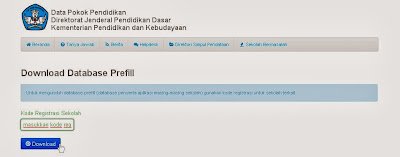Minggu, 10 November 2013
Rabu, 06 November 2013
Dapodikdas 2013
TUTORIAL PENGISIAN DATA PTK PADA DAPODIKDAS 2013
Pengisian data PTK pada dapodikdas 2013 haruslah dengan lengkap dan
akurat sesuai dengan keadaan sebenrnya, dan kali ini saya
akan memberikan info cara mengisi data PTK pada dapodik.
1. Setelah Login Klik PTK2. Kllik Tambah jika PTK baru/pilih dan klik nama PTK jika akan di edit
3. Klik Ubah
Lengkapnya lihat gambar di bawah ini
Klik Gbr. untuk memperbesar!

Setelah klik ubah tampilannya seperti gbr di bawah ini

Apabila telah selesai mengisi setiap tab. klik Simpan. Untuk mengaktfkan status PTK klik tab. Penugasan (Lihat gambat pertama di atas), dan caranya seperti gbr di bawah ini

Untuk SK Pembagian Tugas di gunakan pada Rombongan Belajar.
Lihat Gbr berikut:
Lihat Gbr berikut:

Pengisian data PTK yang masih aktif pada tahun pelajaran bersangkuan tapi dimutasi dan sudah tidak aktif. (Lihat Gbr)
Lihat gambar

Langkahya sbb:
1. Isi nomor surat sesuaikan waktu PTK masih tugas (tahun sebelumnya)
2. Keaktifkan jangan ada yg diceklis
3. Isi keterangan keluarnya

Cara Memasukkan Prefill Dapodik 2013 ke Komputer
http://118.98.166.59/laman/prefill
Silahkan Klik Link ini
Berikut adalah panduan cara memasukkan prefill dapodik ke komputer:
1. Unduh file prefill di http://118.98.166.59/laman/prefill kemudian simpan prefill yang sudah di unduh baik-baik di komputer, terserah mau di simpan di drive D atau C, yang pasti kedepannya file ini harus kita pindahkan ke drive C pada langkah setelah itu.2. Untuk memasukkan prefill dapodik ke komputer, langkah-langkahnya adalah sebagai berikut:
- Buat dulu folder di Drive C komputer (langkahnya click kanan New New Folder)
- Ganti nama folder tersebut jadi prefill_dapodik (untuk merubah nama folder click pada New Folder click rename)
- Lalu pindahkan file prefill yang sudah di unduh ke dalam folder "prefill_dapodik"
- Tengok gambar dibawah sudah di buat Folder di drive C dengan nama prefill_dapodik, Buka Folder tersebut serta masukkan file prefill yang sudah di unduh ke dalam folder tersebut.
Cara Sinkronisasi Dapodik 2013
Ada beberapa keluhan dari operator dapodik yang telah selesai, namun tidak tahu bagaimana cara sinrkonisasi dengan offline (tanpa terhubung dengan jaringan internet) Berikut beberapa tahapan yang harus dilakukan.
Tahap Pertama:
- buka alamat: http://localhost:6969/index_standalone.php
- login dengan user/email, koreg, dan pasword yg sesuai dengan aplikasi anda
- jika berhasil login dan ada menu sinkronisasi, klik menu tersebut
- tunggu beberapa detik sampai ada keterangan sinkronisasi berhasil
- jika berhasil ada keterangan ada file yang harus di unduh
- unduh file tsb.. kemudian buka explorer folder dowload.. cari file "Data_Send_to_Sync.syc"
- copy file tsb ke FD (jika mau lewat FD) selesai tuk tahap pertama
Tahap kedua:
- cari komputer yang terhubung dengan akses internet
- buka alamat: http://infopendataan.dikdas.kemdikbud.go.id/laman/upload
- masukkan datanya dan browse file Data_Send_to_Sync.syc
- klik upload
- jika upload berhasil ada keterangan file yang harus diunduh
- unduh file tersebut nama filenya: KOREGMASING2_Receive_to_Sync.syc
- copy file tsb masuka ke FD (jika memakai FD)
Tahap ketiga:
- buka alamat http://localhost:6969/index_standalone.php di komputer yg terintal dapodikdas tadi
- login seperti tahap pertama
- tampilan di alamat tersebut akan beda yg tdi ada menu sinkronisasi sekarang menjadi "Push Up"
- klik browse : cari file "KOREDMASING2_Receive_to_Sync.syc"
- klik push up
- tunggu beberapa detik
- buka aplikasi dapodikdas anda, lihat di beranda kolom update log sinkronisasi akan ada ketrangan tanggal dan waktu mulai sinkron dan selesai sinkron..
Maka file hasil sinkronisasi tahap pertama juga tersimpan di
drive C:/Program Files/Dapodikdas/dataweb/synch/listfile - buka folder terupdate - Data_Send_to_Sync.syc
Cara Pengisian Data Guru di Dapodik
Ada banyak pertanyaan dan para operator kebingungan dengan cara
pengisian data guru/PTK di tab penugasan PTK. Seperti gambar di bawah
ini.
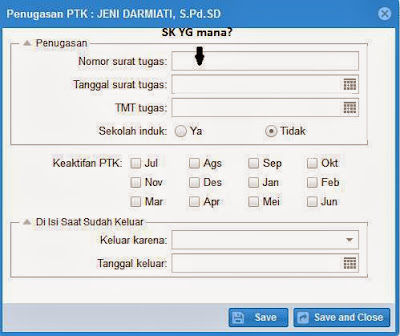
Berdasarkan beberapa informasi dari teman-teman operator yang sudah
mengisi aplikasi dapodik dan mengikuti Bimtek/pelatihan dapodik cara
mengisi penugasan PTK nya adalah sebagai berikut:
"PENUGASAN PTK" dalam kolom penugasan khususnya di nomor surat, tanggal
surat dan TMT diisi dengan surat tugas PTK (awal bertugas di sekolah
tersebut) atau bisa disebut juga jika TMT adalah TMT sekolah
"Masalah induk dan tidak induk adalah bagaimana tugas PTK tsb di sekolah anda.. jika PTK tersebut masuk di sekolah anda sebagai guru bukan induk pilih bukan induk, dan tentunya isi surat tugasnya juga sesuaikan"
"Bila diangkat langsung disekolah sana berarti SK CPNS/Penugasan bila sebelumnya disekolah lain maka SK Mutasi/Penugasan di sekolah baru:
1. CPNS bagi PTK yang langsung diangkat di sekolah yang bersangkutan
2. MUTASI bagi PTK yang datang pindahan ke sekolahan yang bersangkutan
3. SK GTT/GTY/PTT/Guru Bantu/Guru Kontrak awal (pertama) bagi GTT
4. SK kepala sekolah di Sek yang bersangkutan bagi kepala sekolah
Kalau SK Pembagian tugas berlaku di ROMBEL (pembelajaran)
"Masalah induk dan tidak induk adalah bagaimana tugas PTK tsb di sekolah anda.. jika PTK tersebut masuk di sekolah anda sebagai guru bukan induk pilih bukan induk, dan tentunya isi surat tugasnya juga sesuaikan"
"Bila diangkat langsung disekolah sana berarti SK CPNS/Penugasan bila sebelumnya disekolah lain maka SK Mutasi/Penugasan di sekolah baru:
1. CPNS bagi PTK yang langsung diangkat di sekolah yang bersangkutan
2. MUTASI bagi PTK yang datang pindahan ke sekolahan yang bersangkutan
3. SK GTT/GTY/PTT/Guru Bantu/Guru Kontrak awal (pertama) bagi GTT
4. SK kepala sekolah di Sek yang bersangkutan bagi kepala sekolah
Kalau SK Pembagian tugas berlaku di ROMBEL (pembelajaran)
TMT = Terhitung Mulai Tanggal
Jika ada guru yang keluar baik yang disebabkan meninggal atau mutasi ke
instansi lain data PTK jangan dihapus namun diisi pada form "di isi saat
sudah keluar"
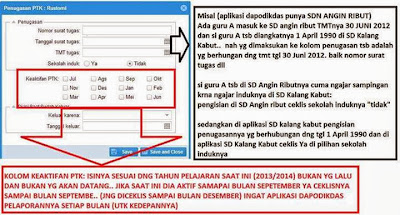
Untuk kolom keaktifan PTK di isi atau dicentang tahun ajaran 2013/2014,
sampai sejauh mana keaktifan PTK di sekolah ybs. Jika kita mengerjakan
dapodik bulan Oktober dan ingin mengirimkannya di bulan Desember
sebaiknya di centang Juli sampai Desember.
Pengisian Peserta Didik Dapodik 2013
Tahapan PERTAMA dalam pengisian tab peserta didik- Memilih dan mengecek serta melengkapi data peserta didik yg sudah berstatus terdaftar (semuanya baik yang sudah keluar/mutasi/lulus)
- Klik menu UBAH dan isi kolom2 yg sudah disediakan
- Setiap mengisi jangan lupa klik tombol SAVE dan jangan ada kolom yang bergaris merah jika tidak ada misalkan email siswa, kosongkan saja tidak usah diisi denga angka atau huruf apapun.
- Lakukan satu persatu.. (harus sabar)
- Ingat data periodik jangan dilewatkan.
- Lihat gambar di bawah ini!!!
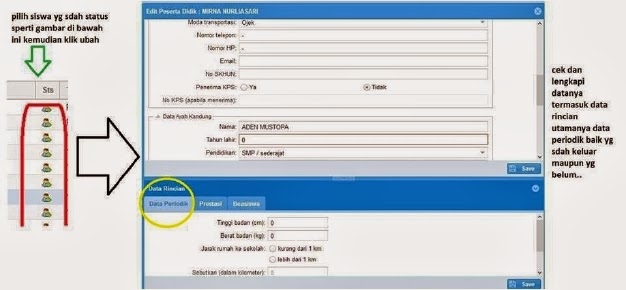
NB: Tahapan kedua di tab peserta didik coming soon (TAHAPAN YANG PERTAMA INI MAU TIDAK MAU HARUS DILAKUKAN jika tidak nanti datanya invalid alias merah waktu validasi)
Data Periodik harus diisi karena data ini untuk melihat perbedaaan antara tahun pelajaran yg lalu dengan tahun pelajaran saat ini (2013/2014) jadi nanti akan terlihat grafik perbedaannya di database.
Tahapan KEDUA dalam pengisian tab PESERTA DIDIK
Jika rekan2 sudah menyelesaikan tahap pertama (di Tab Peserta Didik) operator boleh melakukan tahap ini, langkah2nya :- Pilih peserta didik yang sudah lulus (biasanya ada di page akhir tapi bisa saja tercampur dengan peserta didik yang belum lulus)
- Jika sudah dipilih, klik registasi dan isi kolom isian registasi keterangan keluarnya yaitu "lulus" tgl keluarnya yaitu tanggal kelulusan tahun pelajaran kemarin (2012/2013). samakan dengan tanggal penulisan ijazah, lihat tanggal ijazah pada tanda tangan kepala sekolah.
- Jika sudah klik save and close.. dan lakukan dengan peserta didik yg lulus lainnya (satu persatu)
- Pilih peserta didik yg sdah mutasi/keluar (bukan lulus)
- Langkah2nya sama dengan yang di atas
- Pilih keterangan keluar karena apa sesuaikan dan tanggalnya pun sesuaikan. dan jangan lupa alasannya di isi. lanjutkan dng klik SAVE and CLOSE
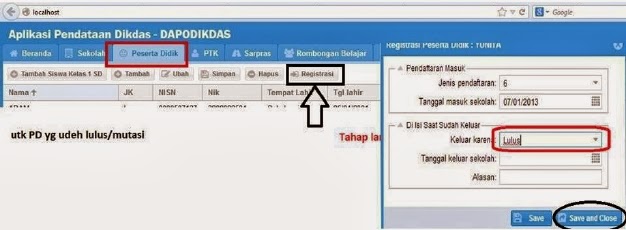
NB: Jika peserta didik yg diregistasi keluar secara otomatis peserta didik tersebut hilang dari tab peserta didik dan akan masuk ke tab peserta didik keluar... jika tidak otomatis anda klik saja tombol refresh yg ada di bawah
Tahapan KETIGA dalam pengisian Tab PESERTA DIDIK
Jika rekan2 sudah melakukan tahap kedua (di Tab Peserta Didik) lakukan hal2 berikut:
- Cari dan pilih peserta didik yg statusnya masih merah (!) alias belum terdaftar baru terinput.
- Jika sdah ditemukan lakukan registasi dengan keterangan siswa tersebut, apakah diterima pada tahun pelajaran yg kemarin, siswa baru ataukah siswa pindahan
- Lakukan tahapan pertama (melengkapi data termasuk periodik)
- Jika peserta didik tsb. sdah keluar lakukan tahap Kedua
- Jika peserta didik tsb masih sekolah di sekolah anda tidak perlu melakukan tahap kedua.

Tahapan KEEMPAT INPUT PESERTA DIDIK BARU DIKELAS AWAL)
Jika rekan2 sudah melakukan tahap ketiga (di tab peserta didik) dilanjutkan dengan tahapan ini :
- Klik menu tambah siswa kelas 1 sd (jika sd)
- lakukan pengisian data sesuai isian2 yg sdah disediakan
- jika sudah selesai klik tombol save (bukan tombol save di menu data rinci)
- klik peserta didik yg baru tsb dan lakukan tahapan ketiga, bedanya di keterangan jenis pendaftaran di isi dng siswa baru dan tanggal daftarnya dengan tahun pelajaran saat ini (2013/2014)
- jika sudah selesai lakukan tahapan pertama (melengkapi data periodik)
NB: tahapan pertama sampai tahapan ke empat ini bisa dilakukan secara Offline/ tidak tersambung internet
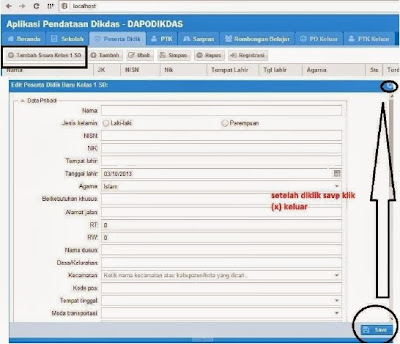
Jika rekan2 sdah melakukan tahapan keempat (di Tab Peserta Didik) langkah selanjutnya adalah "PENGISIAN SISWA BARU " langkah2nya sebagai berikut:
- klik menu tambah (di tab peserta didik) dan akan muncul kolom baru "Tambah Peserta Didik"
- klik menu tambah di kolom tsb dan silahkan masukan data peserta didik barunya. jika mau menambah lagi tinggal klik menu tambah kembali
- jika sdah dianggap selesai klik menu pindahkan ke tabel utama (proses pemindahan ini harus online krna akan disinkronkan dengan data diserver pusat)
- jika sudah selesai dan berhasil dipindahkan ke halaman utama, tutup kolom "tambah peserta didik baru" pilih peserta didik tsb (di halaman peserta didik) dan lakukan tahapan pertama (pengecekan
- kelengakapan data dan pengisian data periodik)
- selesai untuk pengisian di Tab Peserta didik
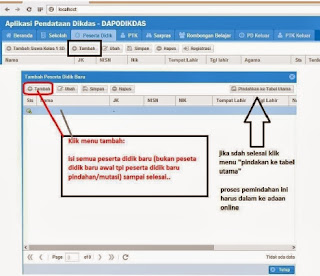
NB: UTK TINGKAT SMP bisa menggunakan tahapan ini tanpamelakukan tahapan keempat.. tapi bisa berhasil dan bisa juga tidak. penyebabnya mungkin saja siswa baru yang masuk ke SMP tidak terjaring di data dapodik yang lama waktu di SD nya.. apa lagi peserta didiknya yang dari MI.
Back Up Data Manual Dapodik 2013
>> Untuk Windows XP :1. Start control panel--> Administrative Tools --> Services
2. DapodikdasDB --> "Stop", DapodikdasWebSrv--> "Stop"
3. copy folder : "database" dan "dataweb" yang terdapat pada folder C:/Program file-->Dapodikdas
4. Simpan kedua folder tersebut ditempat yg aman
5. lakukan uninstal
6. Restart Komputer Anda
7. Instal ulang aplikasi dapodikdas Anda sampai Anda melakukan registrasi (Usahakan dg user dan password yg sama)
8. Restart Komputer Anda
9. Start control panel--> Administrative Tools --> Services
10. DapodikdasDB --> "Stop", DapodikdasWebSrv--> "Stop"
11. copykan kedua folder yg tadi sudah kita amankan tadi ke C:/Program file-->Dapodikdas
12. Restart Komputer Anda
13. Jalankan Program Aplikasi Dapodikdas Anda
14. Selamat Data Anda Aman
Langganan:
Postingan (Atom)